보급형 멤브레인 키보드에서 기계식 스위치가 있는 고급형 키보드에 이르기까지 사용할 수 있는 훌륭한 키보드가 많이 있습니다. 그러나 이러한 키보드의 대부분은 Windows PC에서 사용하도록 설계되었습니다. Mac용으로 특별히 설계된 키보드는 거의 없으며 Mac용 기계식 키보드는 기본적으로 존재하지 않습니다. 따라서 불행히도 Windows 변형에서만 사용할 수 있는 놀라운 키보드를 사용하고 싶다면 Mac에서 Windows 키보드를 사용하는 방법은 다음과 같습니다.
Mac에서 Windows 키보드를 사용하는 방법: 문제
Mac에서 Windows용 키보드를 사용할 때의 문제는 기능이 다르다는 것이 아니라 레이아웃에서 문제를 일으키는 것입니다. 예를 들어 Windows 키보드를 Mac에 연결하면 Windows 키는 “command” 키로 작동하고 “Alt” 키는 “option” 키로 작동합니다. 이것은 직관적이지 않습니다. 표준 Mac 키보드에서 명령 키는 스페이스바 바로 옆에 위치하기 때문입니다. 여기서 Alt 키가 Windows 키보드에 있을 것입니다. 그것이 혼란스럽게 들린다면 저를 믿으십시오. 그런 식으로 키보드를 사용하는 것은 훨씬 더 그렇습니다.
다행히도 Mac에서 제대로 작동하도록 Windows 키보드를 구성하는 쉬운 방법이 있으며 이를 수행하기 위해 타사 응용 프로그램을 설치할 필요조차 없습니다. 어떻게 하는지 봅시다.
메모: macOS Sierra 10.12.4 개발자 베타를 실행하는 MacBook Air와 제대로 작동하도록 Logitech G213 키보드를 구성하고 있습니다. 이 과정은 다른 Windows 키보드에서도 동일합니다.
Mac에서 제대로 작동하도록 수정자 키 다시 매핑
Mac에서 사용하려는 Windows 키보드가 있는 경우 수정자 키(Windows, Alt, Ctrl, Caps Lock)를 쉽게 다시 매핑하여 Mac 키보드에서와 같이 작동하도록 할 수 있습니다. 다음 단계를 따르십시오.
- 시스템 환경 설정을 열고 “키보드”로 이동하십시오.
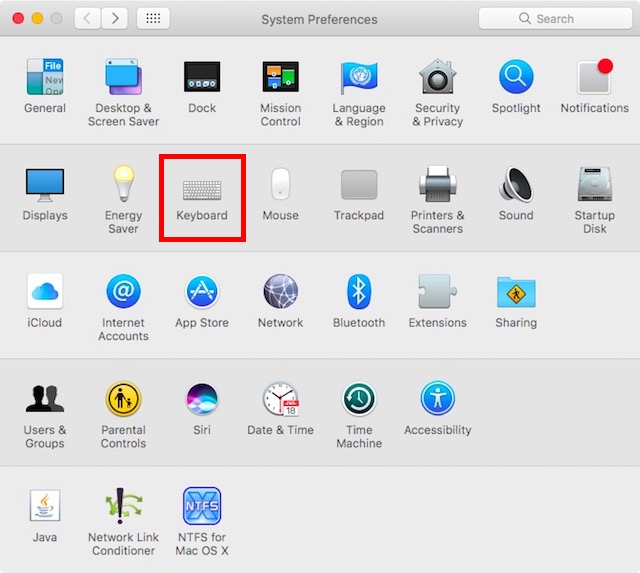
- 여기에서 “수정자 키”라고 표시된 오른쪽 하단의 버튼을 클릭하십시오.
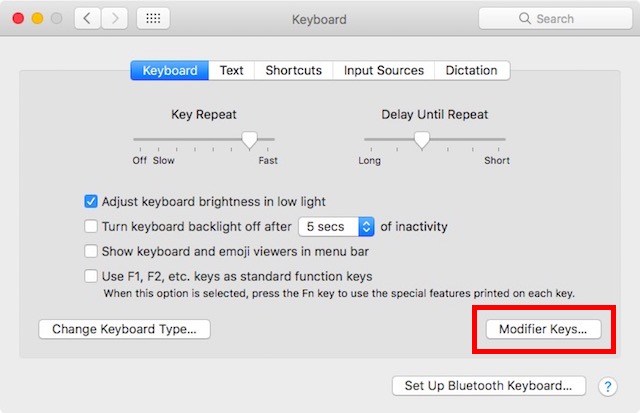
- 팝업 창의 드롭다운 메뉴에서 Windows 키보드를 선택합니다. 제 경우에는 “G213 게임용 키보드”를 선택했습니다.
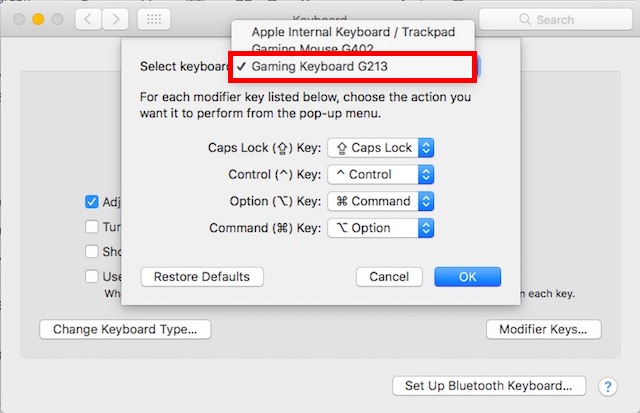
이제 선택한 키보드 아래에 표시되는 수정자 키 목록을 다음과 같이 변경합니다.
- “옵션 키”의 값을 “명령”으로 변경하십시오. “명령 키”의 값을 “옵션”으로 변경합니다.
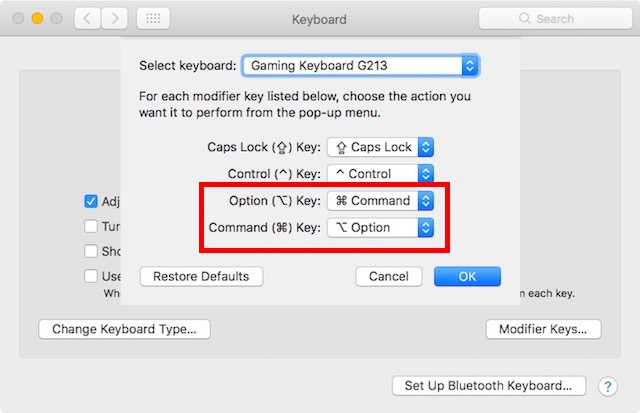
이렇게 하면 Windows 키보드의 Windows 키(일반적으로 옵션 키가 있는 위치에 있음)가 옵션 키처럼 작동하고 Windows 키보드의 Alt 키(명령 키가 있는 위치에 있음)가 일반적으로) 명령 키처럼 작동합니다. 이는 기본적으로 모든 문제가 해결되었음을 의미합니다.
Mac에서 Windows 키보드를 쉽게 사용
이것이 기본적으로 Windows PC용으로 설계된 키보드를 Mac에서 사용하기 위해 필요한 모든 것입니다. Windows 키보드와 Mac 키보드 간에 다른 차이점은 없으며 이러한 변경을 수행하면 Mac에서 Windows 키보드를 쉽게 사용할 수 있습니다. 이제 Mac에서 제대로 작동하도록 쉽게 사용자화할 수 있다는 행복한 지식과 함께 오랫동안 기다려온 키보드를 얻으십시오.
항상 그렇듯이 Mac에서 사용할 수 있는 키보드와 Windows PC에서 사용할 수 있는 키보드에 대한 귀하의 생각을 알고 싶습니다. Mac에서 사용할 수 있도록 Windows 키보드를 재구성해야 했던 적이 있습니까? 아래 의견 섹션에서 알려주십시오.
